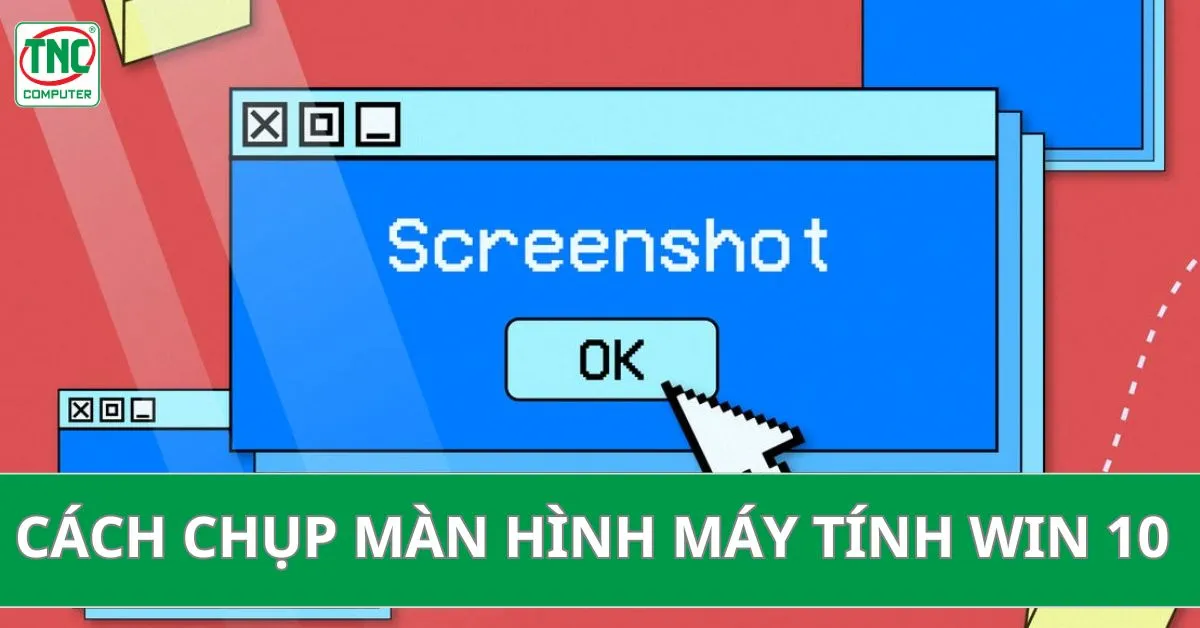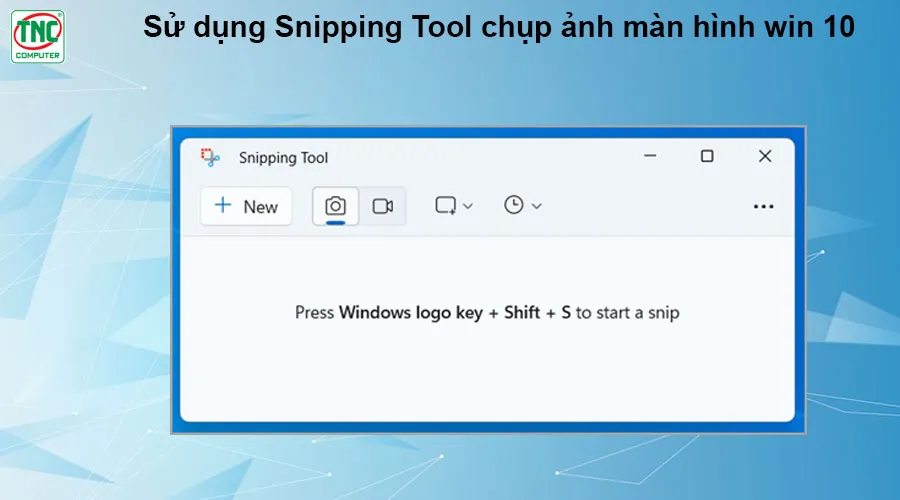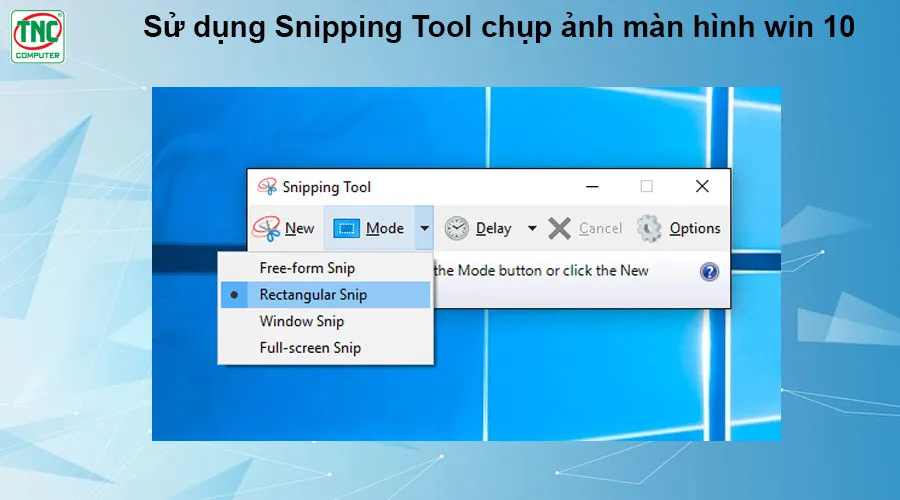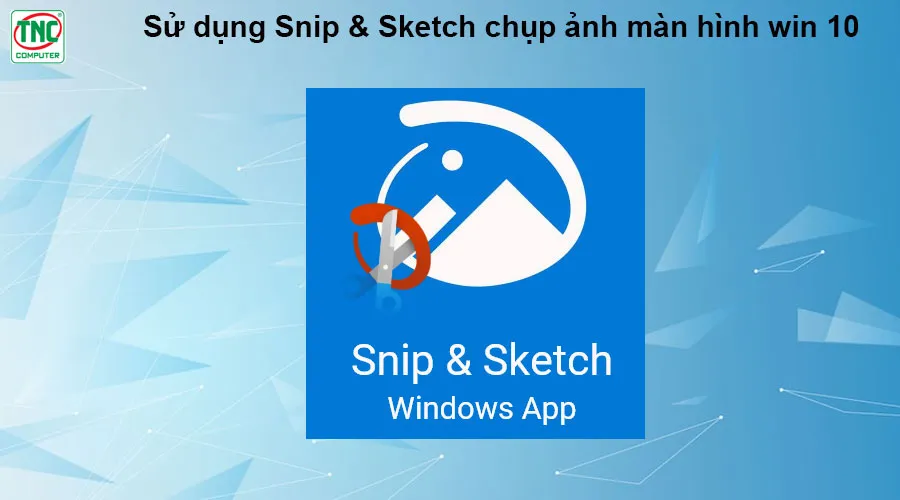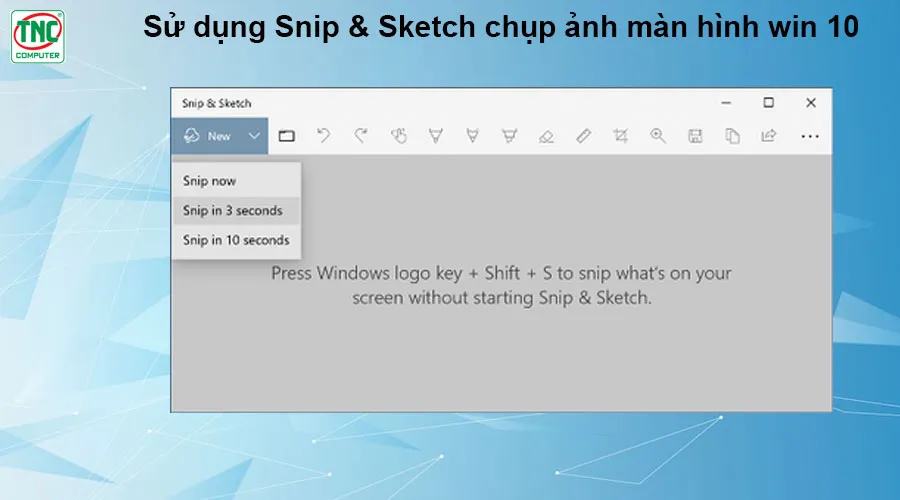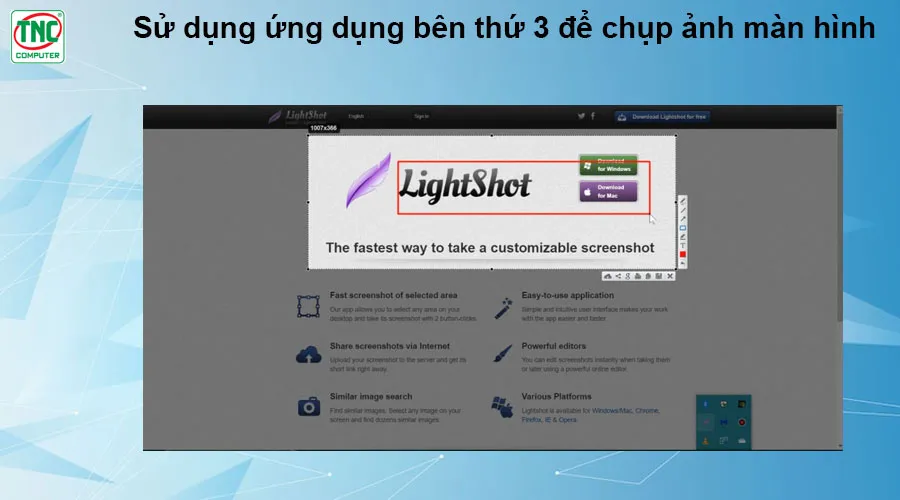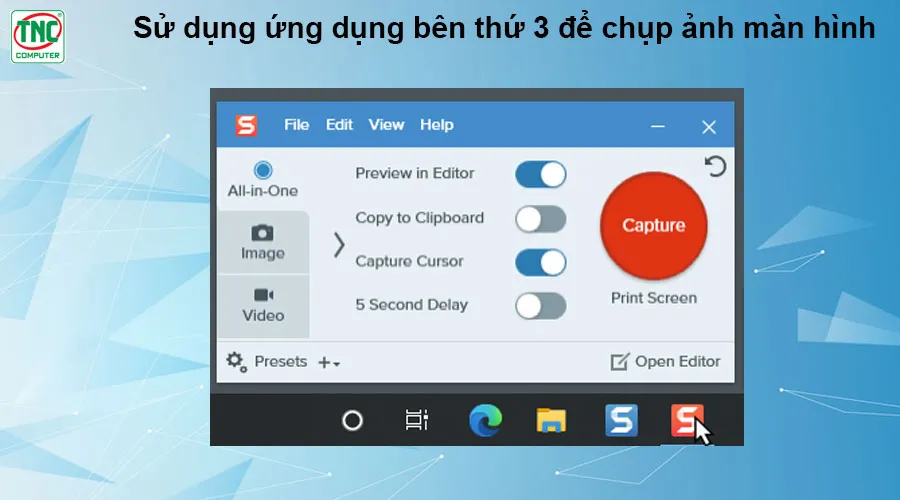Thuy Ngan / 3433 Views / Date 17-07-2024
Phím tắt chụp màn hình win 10, các phím tắt này không chỉ giúp tiết kiệm thời gian mà còn nâng cao hiệu suất làm việc, đặc biệt trong các tình huống cần ghi lại thông tin nhanh chóng hoặc chia sẻ hình ảnh ngay lập tức.
Trong bài viết này, chúng ta sẽ cùng khám phá các cách chụp màn hình máy tính win 10 và mẹo sử dụng chúng một cách hiệu quả.
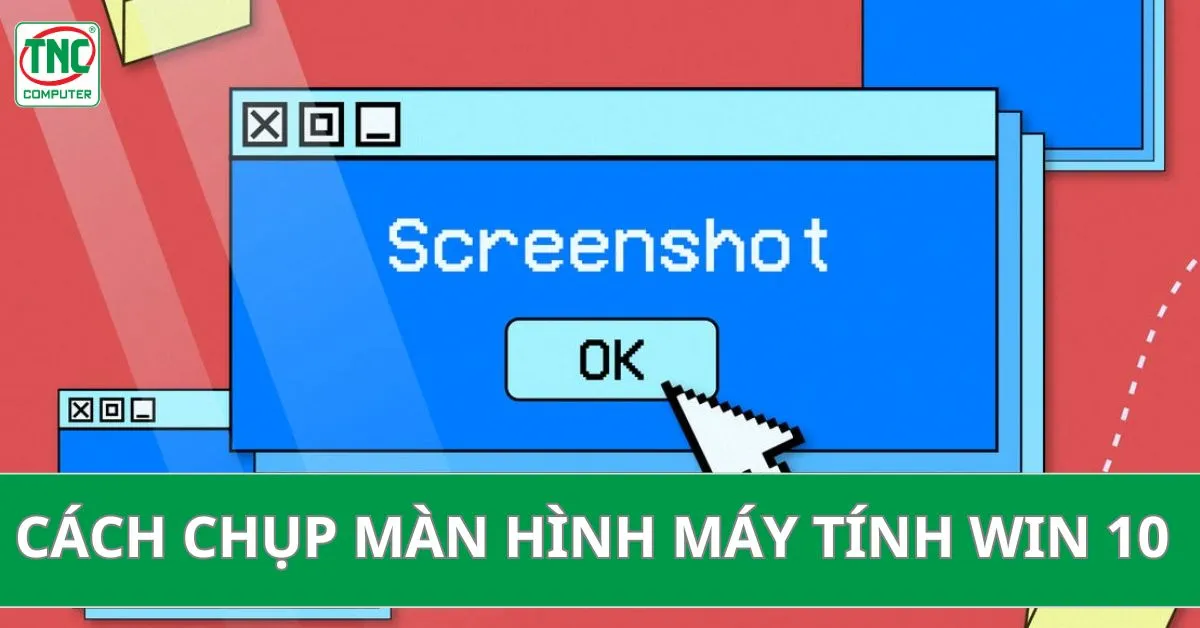
Ý nghĩa của việc chụp màn hình máy tính
Chụp màn hình máy tính không chỉ là một thao tác đơn giản mà còn mang lại nhiều lợi ích và giá trị trong nhiều lĩnh vực khác nhau.

Ghi lại thông tin quan trọng
Chụp màn hình trên win 10 giúp lưu giữ lại những thông tin, dữ liệu quan trọng đang hiển thị trên màn hình, chẳng hạn như tài liệu, báo cáo, biểu đồ, hình ảnh, hay bất kỳ nội dung nào cần được lưu trữ.
Chia sẻ thông tin
Chụp lại màn hình máy tính là cách nhanh chóng và hiệu quả để chia sẻ thông tin với người khác. Bạn có thể gửi ảnh chụp màn hình qua email, tin nhắn, hoặc các ứng dụng chat để truyền đạt thông tin một cách trực quan.
Hướng dẫn và đào tạo
Trong quá trình hướng dẫn sử dụng phần mềm hoặc giải thích các bước thực hiện một thao tác nào đó, ảnh chụp màn hình rất hữu ích để minh họa và làm rõ các bước cần thực hiện.
Báo lỗi và hỗ trợ kỹ thuật
Khi gặp vấn đề kỹ thuật, việc chụp màn hình lỗi hay thông báo hệ thống sẽ giúp bộ phận hỗ trợ kỹ thuật hiểu rõ vấn đề hơn và cung cấp giải pháp một cách chính xác và nhanh chóng.
Các cách chụp màn hình máy tính win 10
Sử dụng phím tắt chụp ảnh màn hình win 10

Các phím tắt cap màn hình win 10 bao gồm:
- Chụp màn hình win 10 bằng phím tắt PrtScn (Print Screen)
- Chụp toàn bộ màn hình và lưu vào clipboard
- Cách dán vào các ứng dụng như Paint, Word
Phím Alt + PrtScn
- Nút tắt chụp màn hình win 10 Alt + PrtScn

- Chụp cửa sổ hiện tại và lưu vào clipboard
- Ứng dụng trong việc chụp các cửa sổ ứng dụng riêng lẻ
- Phím Windows + PrtScn
- Chụp toàn bộ màn hình và tự động lưu vào thư mục Screenshots
- Vị trí lưu mặc định trong thư mục Pictures
Cách chụp màn hình máy tính win 10 bằng công cụ có sẵn trong hệ điều hành
Snipping Tool
Snipping Tool là một ứng dụng chụp ảnh màn hình được tích hợp sẵn trên hệ điều hành Windows, giúp người dùng dễ dàng chụp và chỉnh sửa ảnh chụp màn hình.
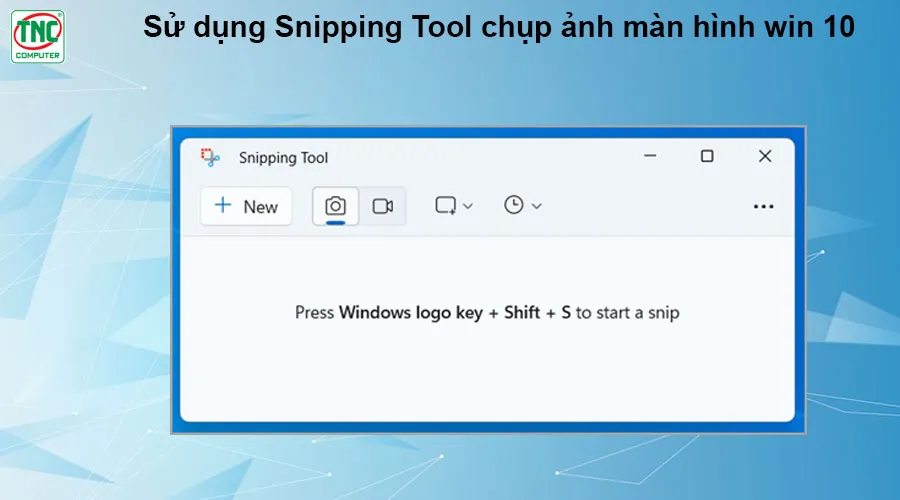
Cách mở ứng dụng
Phím tắt mở nhanh: Windows + Shift + S
Các chế độ chụp màn hình
- Chụp toàn màn hình (Full-screen Snip): Chụp ảnh toàn bộ màn hình hiện tại.
- Chụp cửa sổ (Window Snip): Chụp ảnh một cửa sổ đang hoạt động.
- Chụp vùng tùy chọn (Rectangular Snip): Chụp ảnh một vùng được chọn trên màn hình.
- Chụp dạng tự do (Free-form Snip): Chụp ảnh một vùng có hình dạng tự do
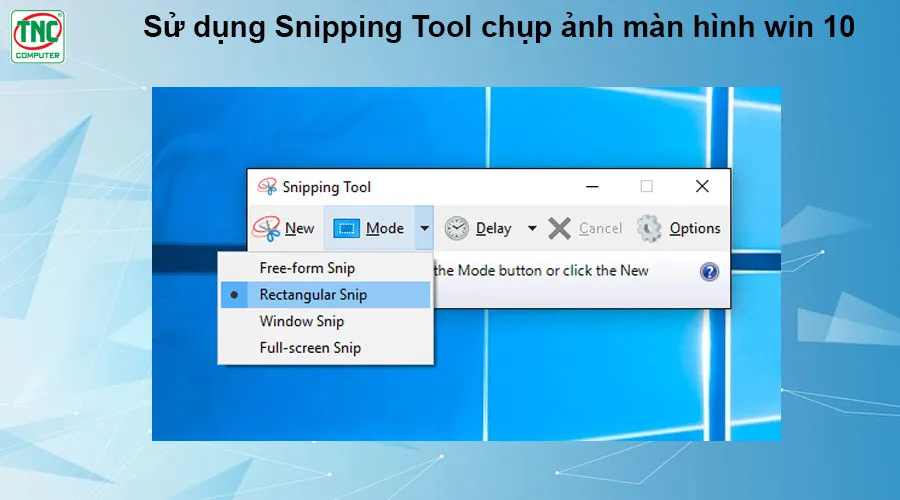
Snip & Sketch
Snip & Sketch là một ứng dụng được cài đặt sẵn trên Windows 10 và Windows 11 cho phép bạn chụp ảnh màn hình, chỉnh sửa và chia sẻ dễ dàng. Ứng dụng này thay thế cho công cụ Snipping Tool cũ trong Windows 7 và 8
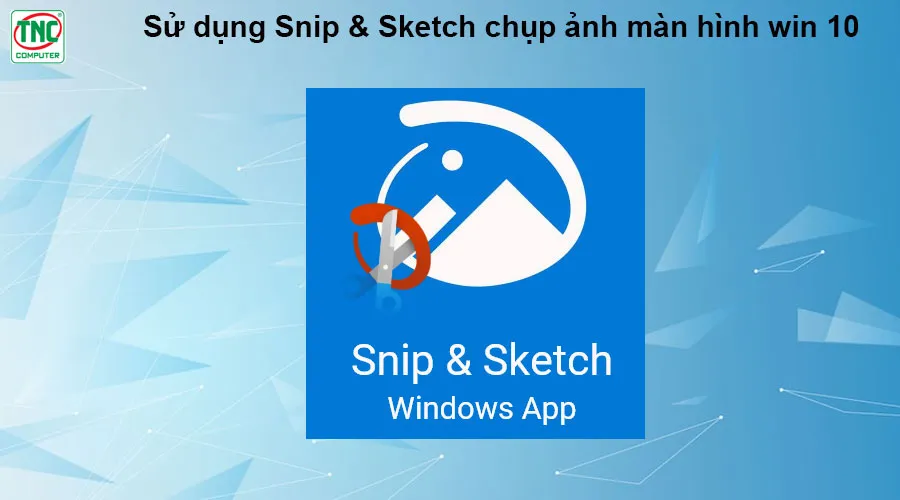
Cách mở ứng dụng
- Nhấn phím Windows + Shift + S.
- Nhấp vào biểu tượng Snip & Sketch trên thanh taskbar.
- Tìm kiếm Snip & Sketch trong thanh tìm kiếm của Windows.
Chế độ chụp ảnh màn hình
- Chụp toàn màn hình: Nhấn phím Windows + Shift + S hoặc nhấp vào biểu tượng Snip & Sketch trên thanh taskbar và chọn Rectangular snip hoặc Freeform snip.
- Chụp cửa sổ đang hoạt động: Nhấn Windows + Shift + S và sau đó di chuột qua cửa sổ bạn muốn chụp.
- Chụp hình chữ nhật: Nhấp vào biểu tượng Snip & Sketch trên thanh taskbar và chọn Rectangular snip. Sau đó, di chuột và kéo để tạo vùng chọn hình chữ nhật.
- Chụp hình dạng tự do: Nhấp vào biểu tượng Snip & Sketch trên thanh taskbar và chọn Freeform snip. Sau đó, di chuột và vẽ hình dạng bạn muốn chụp.
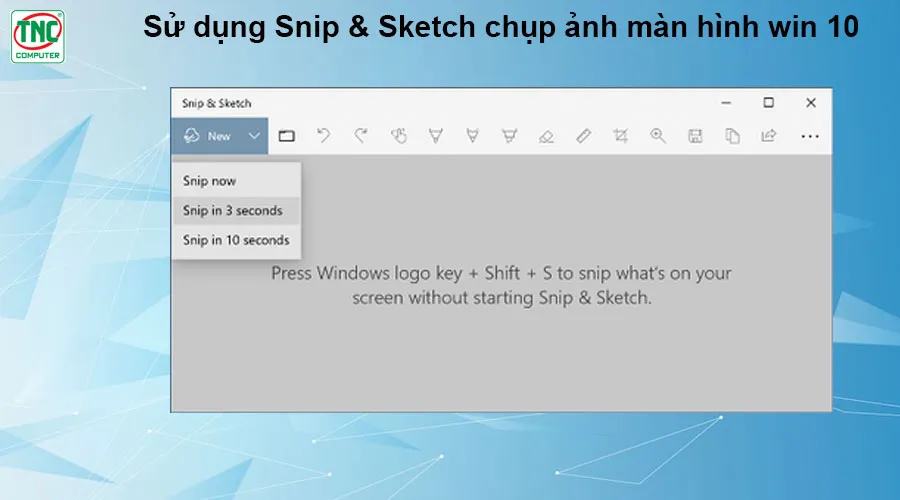
Các Ứng Dụng Bên Thứ Ba Hỗ Trợ Chụp Màn Hình
Có rất nhiều phần mềm chụp màn hình của bên thứ ba tuyệt vời cho Windows như:
Lightshot
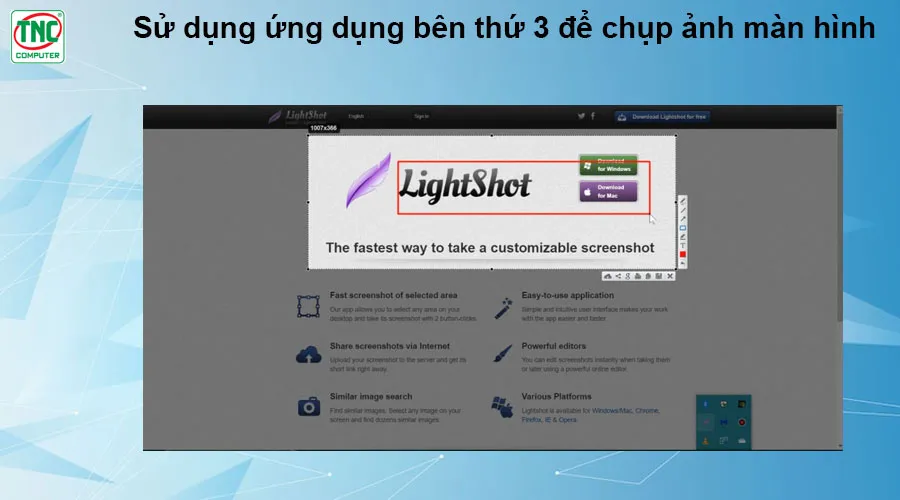
LightShot là một ứng dụng chụp ảnh màn hình miễn phí và dễ sử dụng với các tính năng cơ bản như chụp toàn bộ màn hình, vùng chọn hoặc cửa sổ riêng lẻ, thêm chú thích và hình dạng vào ảnh chụp màn hình của bạn và chia sẻ ảnh chụp màn hình của bạn với các ứng dụng khác
Snagit
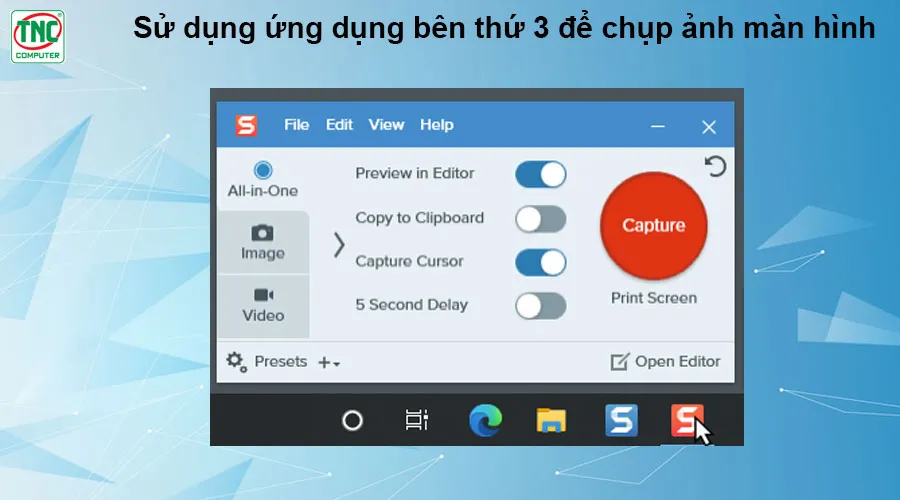
Snagit là một ứng dụng chụp ảnh màn hình mạnh mẽ với nhiều tính năng, bao gồm khả năng chụp toàn bộ màn hình, vùng chọn hoặc cửa sổ riêng lẻ, thêm chú thích và hình dạng vào ảnh chụp màn hình của bạn, chia sẻ ảnh chụp màn hình của bạn với các ứng dụng khác và hơn thế nữa
Greenshot

Greenshot là một ứng dụng chụp ảnh màn hình miễn phí và mã nguồn mở với nhiều tính năng, bao gồm khả năng chụp toàn bộ màn hình, vùng chọn hoặc cửa sổ riêng lẻ, thêm chú thích và hình dạng vào ảnh chụp màn hình của bạn, chia sẻ ảnh chụp màn hình của bạn với các ứng dụng khác và hơn thế nữa.
Kết Luận
Với sự đa dạng các cách chụp màn hình máy tính win 10được chia sẻ trong bài viết, hy vọng bạn đã có thể lựa chọn cho mình cách thức chụp màn hình Win 10 phù hợp nhất với nhu cầu và sở thích.
Việc thành thạo các kỹ năng chụp ảnh màn hình sẽ giúp bạn tiết kiệm thời gian, nâng cao hiệu quả công việc và học tập, đồng thời lưu giữ những khoảnh khắc đáng nhớ trên màn hình máy tính một cách dễ dàng.
>>> Xem thêm
Tham khảo các mẫu Laptop tại Thành Nhân TNC